功能描述
1.搜索指定订单
2.查看订单列表
3.进入订单详情
4.更改价格
5.进入用户详情
界面
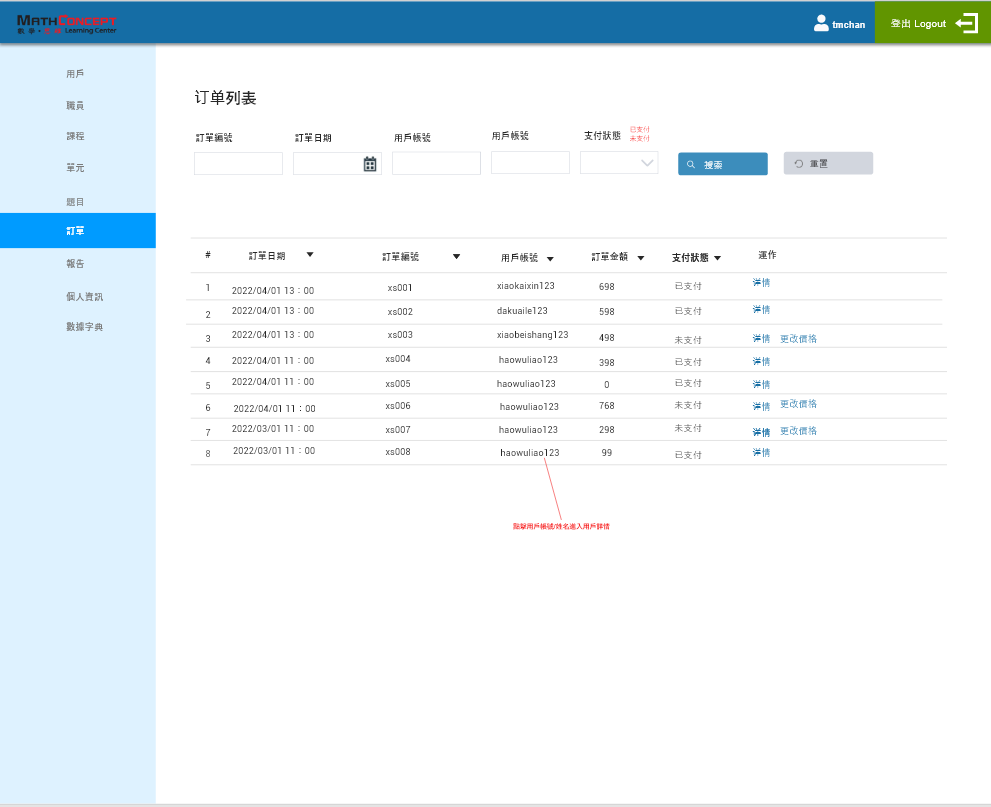
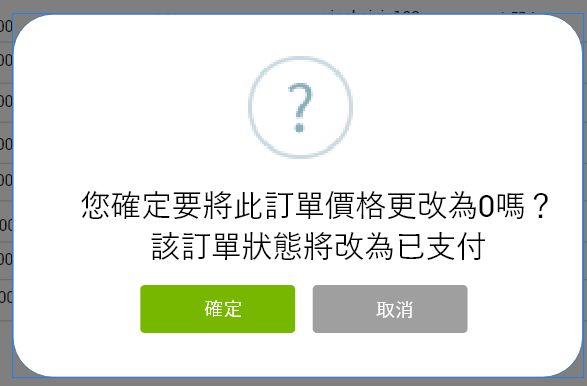
界面元素
| 名称 | 用途 | 显示 | 交互 |
|---|---|---|---|
|
订单编号 |
指定搜索条件 | 输入框,模糊搜索,默认为空 | 1.输入订单编号 |
| 订单日期 | 指定搜索条件 |
日期选择器,默认为空 | 1.选择订单日期 |
| 用户帐号 | 指定搜索条件 |
输入框,模糊搜索,默认为空 |
1.输入用户帐号 |
| 支付状态 | 指定搜索条件 |
下拉选择框,默认为空 | 1.选择支付状态 |
| 查询 | 搜索指定订单 | 【查询】按钮 | 1.点击按钮,列表显示符合搜索条件的订单 |
| 订单列表 | 显示+操作 |
字段: #序号 订单日期 订单编号 用户帐号 订单金额(实际支付的钱) 支付状态 操作:详情,更改价格(未支付时显示) 列表默认按订单日期先后排序,无符合搜索条件/订单时显示:暂无数据! 订单数据从前端用户的订单拉取显示 |
1.点击用户帐号,进入【用户详情】页面 2.点击详情,进入【订单详情】页面 3.点击更改价格,弹出弹窗(图2) 点击确定,订单金额为0,支付状态改变为:已支付,用户将收到支付成功的邮件(相当于职员赠课给用户了) 点击取消,关闭弹窗 4.点击排序按钮,中文与英文按A-Z排序,再次点击则倒序,数字按从大到小排序再次点击则倒序,日期按新的日期在前排序,再次点击则为倒序 |
